ここでは、ユーザーがスマート テレビの USB ポートを活用してホーム エンターテイメント体験を向上できる方法をいくつか紹介します。
高品質のメディアファイルを再生する
ユーザーは、インターネット接続を気にすることなく、お気に入りの音楽、映画、番組を個人コレクションから簡単に再生できます。コンテンツを保存したUSBフラッシュドライブまたは外付けハードドライブをテレビのUSBポートに接続し、内蔵メディアプレーヤーでファイルを操作して再生するだけです。ただし、すべてのテレビがすべてのファイル形式をサポートしているわけではないので、サポートされている形式については取扱説明書をご確認ください。

スマートテレビはUSBや外付けドライブに保存されたマルチメディアコンテンツを再生できる
外国映画を視聴する場合は、字幕ファイル(.SRT または .SUB)を同じビデオフォルダに同じファイル名で追加してください。ほとんどのテレビは字幕ファイルを自動的に認識します。
スマートテレビをデジタルフォトフレームに変える
USBドライブに写真のフォルダがある場合は、テレビに接続してスライドショーを開始してください。多くのテレビでは、トランジション効果や各写真の表示時間などの設定を調整できます。これは、家族の集まりで思い出を共有するのに最適な方法です。皆で一緒に思い出の瞬間を振り返ることができます。
オフィス環境では、テレビで写真のスライドショーを表示することで、仕事内容やサービス、その他の重要な情報を効果的に伝えることができます。テレビによっては、写真のスライドショーをスクリーンセーバーに設定できるものもあり、スクリーンセーバーを活気のある有意義な空間に変えることができます。
ソフトウェアアップデートをインストールする
多くのテレビメーカーでは、公式サイトから最新のソフトウェアアップデートをダウンロードし、USBドライブに転送して直接インストールすることができます。テレビの設定画面からソフトウェアアップデートのセクションを見つけ、画面の指示に従うだけでインストールが完了します。
最近のスマートテレビのほとんどはWi-Fi経由で自動アップデートされますが、特にテレビのメジャーアップデートのダウンロードに問題がある場合や、古いテレビの調子が悪くなった場合など、USBドライブの使用が解決策となる場合もあります。問題を回避するために、信頼性の高いUSBドライブを使用し、アップデート中は接続を外さないようにしてください。

多くの周辺機器はテレビの USB ポートで問題なく動作します。
周辺機器を接続する
テレビのリモコンの操作やタップが面倒な場合は、ワイヤレスUSBキーボードとマウスのご使用をご検討ください。USBポートに接続するだけで、ストリーミングアプリの操作やパスワード入力が簡単に行えます。
さらに、テレビにゲーム機能が内蔵されている場合は、USBゲームコントローラーを接続できます。Xbox Game PassやGeForce Nowなどのクラウドゲームサービスをご利用いただくと、テレビが完璧なゲーム環境になります。ほとんどのコントローラーは箱から出してすぐに使えます。
ただし、すべてのUSBデバイスがテレビと互換性があるわけではありません。購入前に、テレビの取扱説明書またはサポートページで互換性を確認してください。
デバイスを充電して電力を供給する
テレビのUSBポートの多くは電力供給能力が低いため、スマートフォンの急速充電には適していません。しかし、夜間の充電やアクセサリの充電には便利です。
USBポートは充電に加え、Roku Stick、Amazon Fire Stick、Google Chromecastなどのストリーミングデバイスにも給電できます。充電器を使わずにテレビから直接電源を供給できるため、コンセントの電力消費を抑え、テレビの電源オン/オフに連動してデバイスの電源も自動的にオン/オフされるため、電力の無駄を削減できます。
また、LEDバックライトストリップにも電力を供給できます。LEDバックライトストリップは、空間を美しく演出するだけでなく、暗い部屋でテレビを見る際の目の疲れを軽減するのにも役立ちます。テレビの電源投入と連動して自動的に点灯・消灯するため、ユーザーは手動で操作する必要がありません。
最後に、USBデジタルアンテナはテレビチャンネルの選択肢を広げます。これらのデバイスを使えば、かさばるアンテナや追加の電源ケーブルを必要とせずに、より多くの無料テレビチャンネルを視聴できます。
[広告2]
出典: https://thanhnien.vn/nhung-loi-ich-tu-cong-usb-tren-smart-tv-18525022411045456.htm












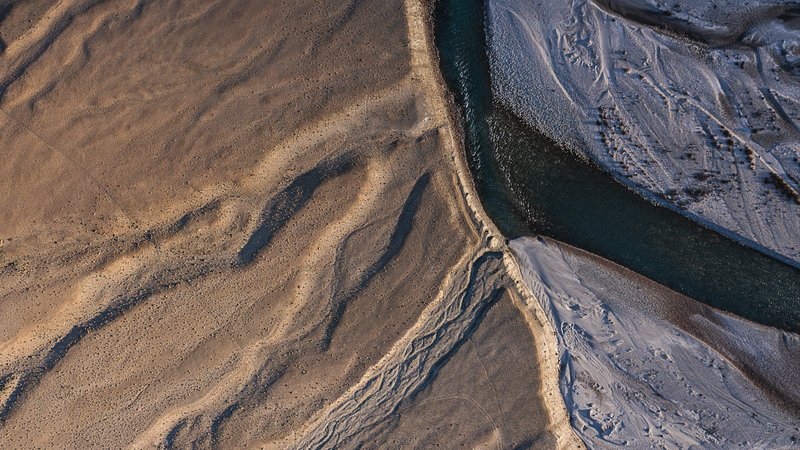


























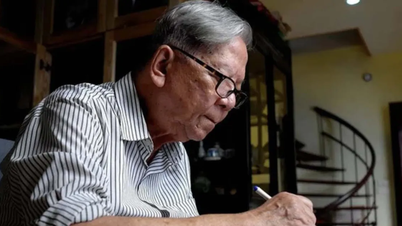

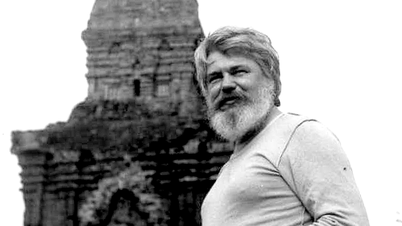


























![[写真] 党と国家の指導者がホーチミン主席の廟を訪れ、英雄と殉教者を追悼して線香を捧げる](https://vphoto.vietnam.vn/thumb/402x226/vietnam/resource/IMAGE/2025/8/17/ca4f4b61522f4945b3715b12ee1ac46c)






























コメント (0)